
Instagram, en tjänst för delning av bilder och korta videor, låter användare ladda upp media som kan redigeras med filter. Instagram Story är en funktion i appen på Instagram som gör det möjligt för användare att dela foton eller korta videor som försvinner inom 24 timmar.
Instagram Story låter användare lägga till ljudspår till sina berättelser. Detta kan hjälpa användare att bättre uttrycka sina känslor. Om du gillar att använda både Instagram och Spotify, du kanske undrar hur man delar eller lägga till Spotify till din Instagram Story. Vi kommer att presentera hur man gör i det här inlägget.
Innehållsguide Del 1. Hur man delar Spotify Låtar på Instagram Story?Del 2. Hur man lägger till Spotify Låtar till Instagram Story?Del 3. Bästa sättet att lägga till Spotify Musik till Instagram StoryDel 4. Sammanfattning
Det finns vanligtvis två sätt för användare att göra Spotify låtar bakgrundsmusiken till deras Instagram Story. Den första är att dela Spotify musik från Spotify app på Instagram Story. Du behöver inte ha en Spotify premiumkonto. Ta nu fram din telefon för förberedelse eftersom funktionen är unik på mobiltelefoner. Här är de snabba stegen.
Steg 1. Logga in på ditt Instagramkonto och Spotify konto
Steg 2. Öppna Spotify appen, hitta låten du vill dela och öppna den i helskärmsläge
Steg 3. Tryck på ellipsen (tre punkter) och Dela alternativ
Steg 4. Välj Instagram-ikonen att dela Spotify till Instagram Story, och låten kommer att dyka upp med dess omslag
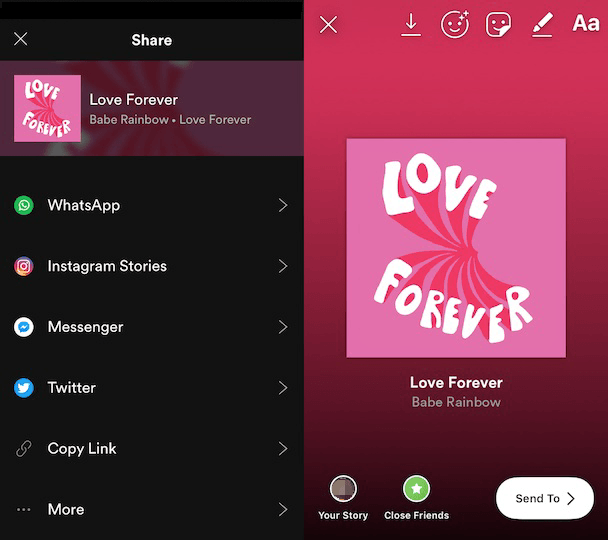
Steg 5. Lägg till text, klistermärken eller effekter och tryck Din historia att lägga upp det
Nu kan du trycka på Din historia på Instagram för att se inlägget. Tittarna kan klicka Spela på Spotify och Öppen Spotify att lyssna på låten i Spotify app. I det här fallet har du inte lagt till Spotify till Instagram Story eftersom den bara ger en länk tillbaka till Spotify app. Det är lite besvärligt för vissa användare att starta Spotify app för att lyssna på den musiken när du surfar på Instagram Story. Låt oss se hur det andra sättet fungerar.
Även om Instagram Story tillhandahåller ett musikbibliotek, kan du inte söka efter Spotify låtar direkt genom den. Eftersom det tillåter användare att spela in ljud från mikrofonen på sina telefoner när de spelar in berättelsen, är det det andra sättet att använda Spotify låtar som bakgrundsmusik. Och det är det enklaste sättet att lägga till Spotify till Instagram Story.
Steg 1. Öppna Spotify app, hitta låten du vill lägga till som soundtrack
Steg 2. Pausa låten i början av avsnittet som du ska använda
Steg 3. Öppna Instagram-appen och tryck på kameraikonen i det övre vänstra hörnet
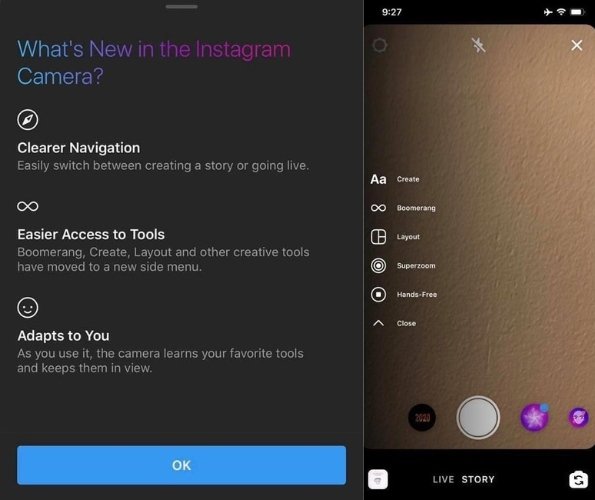
Steg 4. Spela upp låten Spotify och tryck och håll kvar cirkeln längst ned för att spela in en video
Steg 5. Klicka på plusikonen (+) längst ner för att ladda upp din berättelse
Smakämnen Spotify musik du spelar läggs till i Instagram Story nu. Men ljudkvaliteten blir förmodligen inte särskilt bra eftersom mikrofonen kan innehålla omgivande ljud. Båda de två sätten som nämns ovan är inte de bästa. Om du vill ha den ursprungliga ljudkvaliteten finns det ett annat sätt som kan hjälpa dig.
Ljudkvaliteten förblir original när du lägger till den direkt i berättelsen i appen. Men som du inte kan söka efter Spotify låtar på Instagram Story kan du försöka lägga till Spotify till Instagram Story av laddar ner en Spotify låt först och sedan lägga till den i din video. Här rekommenderar jag starkt tredjepartsprogramvaran DumpMedia Spotify Music Converter, som kan hjälpa dig att enkelt ladda ner Spotify låtar med bara några få steg.
Gratis nedladdning Gratis nedladdning
DumpMedia kan låta dig enkelt konvertera Spotify spår till de format du behöver. Bortsett från det kan du också njuta av dess förmåga att eliminera DRM från Spotify musik vid konvertering. Du får har något Spotify musik som spelas offline var som helst och när som helst genom att använda detta.
Steg 1. Öppna Spotify webbspelare och logga in på din Spotify konto
Innan vi börjar, se till att du har laddat ner DumpMedia Spotify Music Converter på din dator. Starta den och klicka på Öppna Spotify webbspelare knappen på skärmen. I den Spotify webbspelare, klicka på Login knappen i det övre högra hörnet och logga in på din Spotify konto.
Steg 2. Öppna en spellista och klicka på den gröna bubblan för att öppna konverteringspanelen

Det finns två sätt att öppna konverteringspanelen. Den första är att öppna en spellista, album eller podcast och klicka på den gröna bubblan i det nedre högra hörnet. Den andra är att dra och släppa en spellista i bubblan. Efter att ha öppnat den kommer informationen om låten att automatiskt analyseras och laddas.
Steg 3. Ställ in utdatamappen och formatera och konvertera filerna

Standardmappen finns i det nedre vänstra hörnet av konverteringspanelen. Klick Bläddra för att ändra det och klicka Öppna mapp för att kontrollera det. Välj det utdataformat du vill ha innan du trycker på Konvertera-knappen. Om det finns ett gäng låtar. Du kan klicka Konvertera alla för att konvertera alla låtarna eller klicka på låtarna för att välja dem och klicka Konvertera x objekt.
Steg 4. Visa utdatafilerna och hitta de nedladdade låtarna
Förloppsindikatorn visar omvandlingens fortskridande. När den är klar kan du se en grön cirkel på Färdiga knappen längst upp. Klicka på den så ser du information om de nedladdade låtarna. Klick Visa utdatafil för att hitta var den är.
Steg 5. Lägg till en Spotify låt till din video och ladda upp historien
Öppna en lämplig videoredigerare för Instagram Story och lägg till den nedladdade låten till videon du har spelat in. Överför det tillagda videoklippet till din mobila enhet. I Instagram-appen, tryck på kameraikonen längst upp till vänster och svep sedan uppåt var som helst på skärmen så att du kan välja en video från telefonens galleri.
Videon kan vara upp till 15 sekunder lång. När du är redo att dela trycker du på Din historia längst ner till vänster. Nu, processen att lägga till Spotify till Instagram Story är klar.
Instagram Story är en populär funktion på Instagram, som låter användare ladda upp sina foton och videor med text och klistermärken. Missa inte en sådan intressant funktion om du är en musikälskare.
Från den här artikeln kanske du har lärt dig hur du delar och lägger till Spotify till Instagram Story och hur man bibehåller den ursprungliga ljudkvaliteten med DumpMedia Spotify Music Converter när du lägger till Spotify låtar till Instagram Story. Sedan, njut av din resa Spotify och Instagram!
